在技术日新月异的今天,越来越多的人选择使用Linux操作系统。然而,安装Linux系统并不是一件轻松的事情,特别是对于初学者来说。为了帮助大家更好地掌握安装Linux系统的过程,本文将以详细的步骤教您如何使用U盘安装Linux系统。
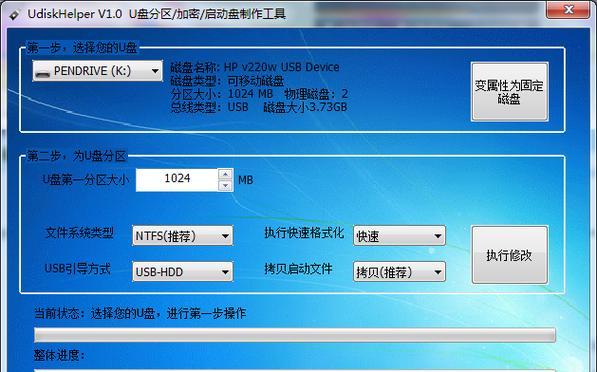
准备工作
在开始安装Linux系统之前,我们需要准备好一些必要的东西。我们需要一台可用的计算机,并确保它能够通过U盘启动。我们需要一枚空白的U盘,容量最好在8GB以上。我们需要下载合适的Linux发行版的ISO镜像文件。
制作启动U盘
在安装Linux系统之前,我们需要将ISO镜像文件写入U盘中,并使其成为一个可启动的U盘。这可以通过专门的工具如Rufus或Unetbootin来完成。打开工具后,选择正确的ISO镜像文件和U盘,然后点击开始制作。
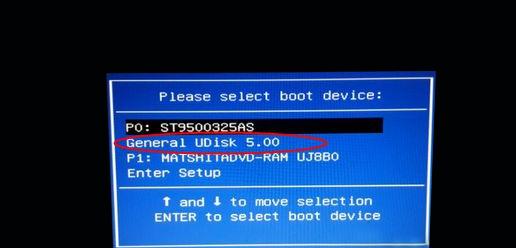
设置BIOS
为了能够从U盘启动,我们需要在计算机的BIOS设置中进行一些调整。通常,我们需要进入BIOS设置界面,并找到“启动顺序”或“BootOrder”选项。将U盘设置为第一启动项,保存更改后退出BIOS。
重启计算机
在完成BIOS设置后,我们需要重新启动计算机。在重新启动时,确保U盘已经插入计算机,并让计算机从U盘启动。根据不同的计算机品牌,您可能需要按下特定的按键(如F12)来选择从U盘启动。
进入Linux安装界面
一旦计算机成功从U盘启动,您将进入Linux的安装界面。在这个界面上,您将能够选择不同的安装选项,如“安装”、“试用”或“修复”。选择“安装”选项以继续安装Linux系统。
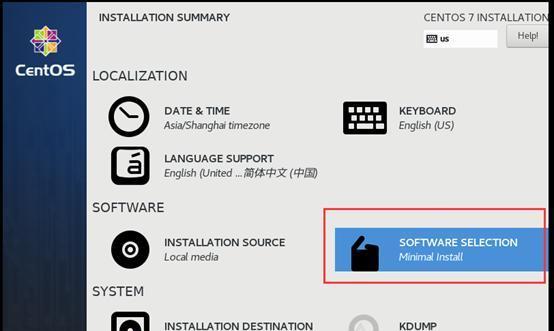
选择语言和地区
在进入安装程序后,您需要选择所要使用的语言和地区设置。这些设置将决定系统的默认语言和键盘布局。选择适合自己的选项后,点击“下一步”继续。
磁盘分区
在安装Linux系统时,您需要对磁盘进行分区,以便安装系统和存储数据。您可以选择自动分区或手动分区。自动分区会根据您的磁盘空间自动进行分区,而手动分区则需要您手动指定每个分区的大小和文件系统类型。
设置用户名和密码
在安装Linux系统时,您需要设置一个用户名和密码。这将成为您登录系统时使用的凭据。确保设置一个安全的密码,并将其牢记在心。
安装所需的软件包
在选择好磁盘分区并设置用户名密码后,系统将开始安装所需的软件包。这个过程可能需要一些时间,取决于您的系统配置和网络速度。耐心等待直到安装完成。
设置时区和日期
在安装完成后,您需要设置系统的时区和日期。这将确保系统显示正确的时间和日期信息。选择适合自己所在地区的选项,并点击“下一步”进行设置。
完成安装
安装Linux系统的最后一步是点击“完成”按钮。在完成安装后,您将需要重新启动计算机才能进入全新安装的Linux系统。
欢迎使用Linux系统
恭喜您,现在您已经成功地安装了Linux系统!进入系统后,您将会看到桌面环境和各种默认预装的应用程序。开始享受Linux系统带来的便利和强大功能吧!
常见问题解决
在安装Linux系统的过程中,可能会遇到一些问题和错误。这些问题可以是硬件兼容性、磁盘分区、驱动程序等方面的。如果您遇到问题,请查看Linux官方文档或在社区论坛上寻求帮助。
实用工具推荐
为了更好地使用Linux系统,您可能需要安装一些实用工具和应用程序。在社区中有许多优秀的工具可供选择,如文本编辑器、终端模拟器、文件管理器等。根据个人需求,选择适合自己的工具进行安装。
通过本文的教程,您已经学会了如何使用U盘安装Linux系统。从制作启动U盘到最后的系统安装,每个步骤都有详细的说明。希望这篇文章能够帮助您顺利搭建自己的Linux系统,并享受其带来的好处和乐趣!




